1、打开word,进入其主界面中;

2、点击插入,选择形状工具,在基本形状中点击椭圆形;

3、结合换档键,按下鼠标左键不放,拖动鼠标,画出一个圆形;

4、点击形状轮廓,选择红色;

5、点击形状填充,选择图案;

6、点击草皮图案,选择红色,按确定;
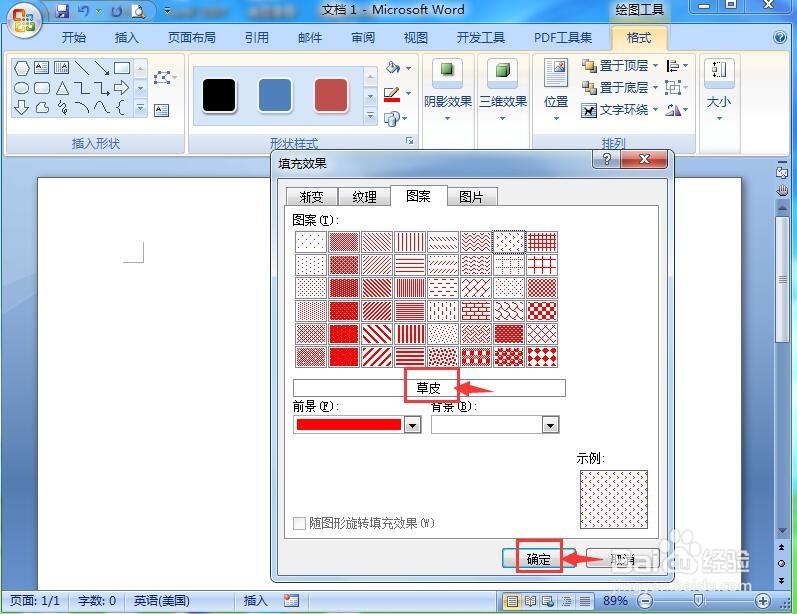
7、点击三维效果,选择透视样式里的三维样式9;
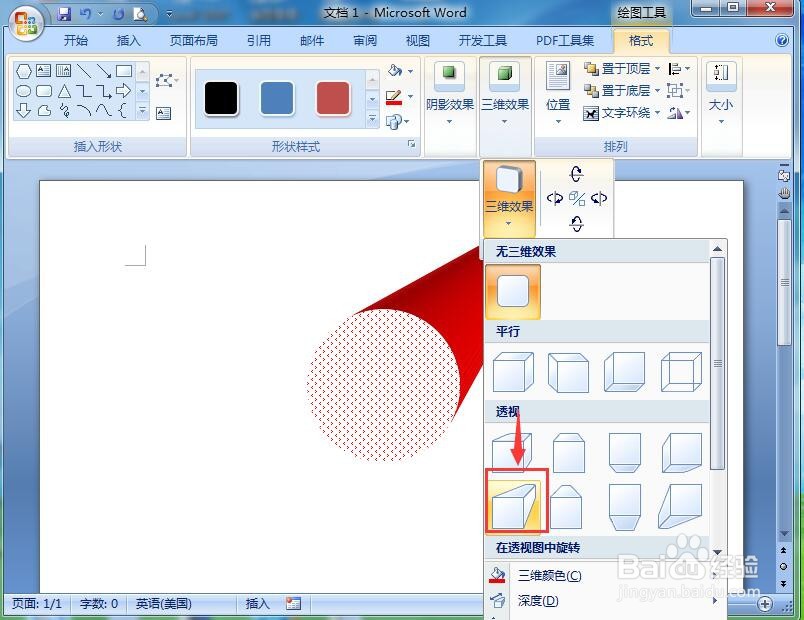
8、我们就在word中给圆形添加上了红色草皮图案和三维效果。

1、打开word,进入其主界面中;

2、点击插入,选择形状工具,在基本形状中点击椭圆形;

3、结合换档键,按下鼠标左键不放,拖动鼠标,画出一个圆形;

4、点击形状轮廓,选择红色;

5、点击形状填充,选择图案;

6、点击草皮图案,选择红色,按确定;
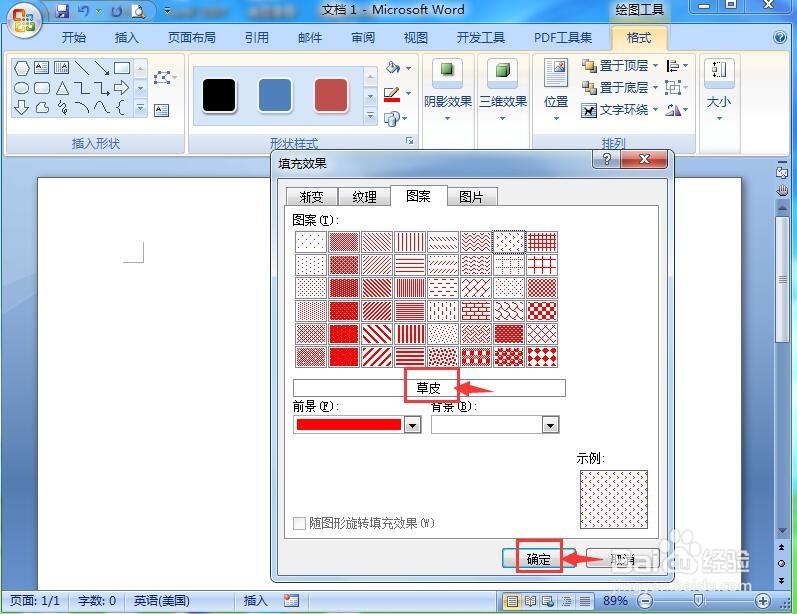
7、点击三维效果,选择透视样式里的三维样式9;
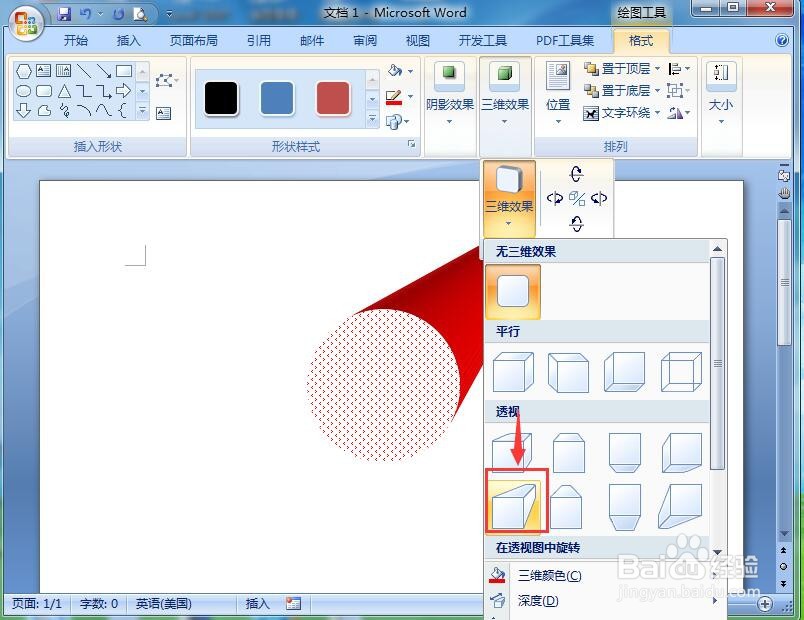
8、我们就在word中给圆形添加上了红色草皮图案和三维效果。
